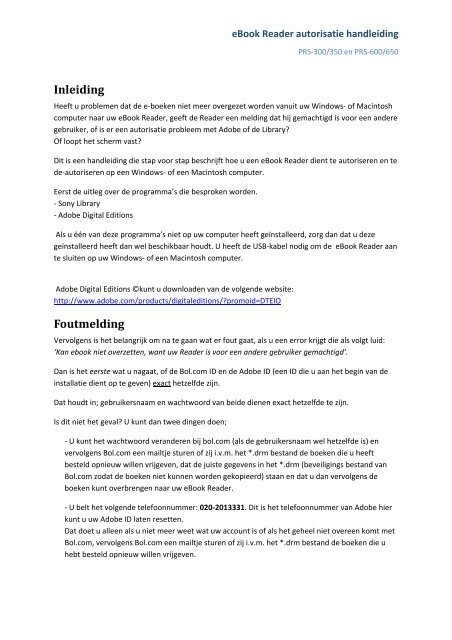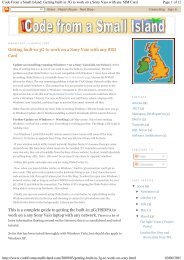Sony eBook Reader tips en oplossingen.pdf
Sony eBook Reader tips en oplossingen.pdf
Sony eBook Reader tips en oplossingen.pdf
You also want an ePaper? Increase the reach of your titles
YUMPU automatically turns print PDFs into web optimized ePapers that Google loves.
Inleiding<br />
<strong>eBook</strong> <strong>Reader</strong> autorisatie handleiding<br />
PRS‐300/350 <strong>en</strong> PRS‐600/650<br />
Heeft u problem<strong>en</strong> dat de e‐boek<strong>en</strong> niet meer overgezet word<strong>en</strong> vanuit uw Windows‐ of Macintosh<br />
computer naar uw <strong>eBook</strong> <strong>Reader</strong>, geeft de <strong>Reader</strong> e<strong>en</strong> melding dat hij gemachtigd is voor e<strong>en</strong> andere<br />
gebruiker, of is er e<strong>en</strong> autorisatie probleem met Adobe of de Library?<br />
Of loopt het scherm vast?<br />
Dit is e<strong>en</strong> handleiding die stap voor stap beschrijft hoe u e<strong>en</strong> <strong>eBook</strong> <strong>Reader</strong> di<strong>en</strong>t te autoriser<strong>en</strong> <strong>en</strong> te<br />
de‐autoriser<strong>en</strong> op e<strong>en</strong> Windows‐ of e<strong>en</strong> Macintosh computer.<br />
Eerst de uitleg over de programma’s die besprok<strong>en</strong> word<strong>en</strong>.<br />
‐ <strong>Sony</strong> Library<br />
‐ Adobe Digital Editions<br />
Als u één van deze programma’s niet op uw computer heeft geïnstalleerd, zorg dan dat u deze<br />
geïnstalleerd heeft dan wel beschikbaar houdt. U heeft de USB‐kabel nodig om de <strong>eBook</strong> <strong>Reader</strong> aan<br />
te sluit<strong>en</strong> op uw Windows‐ of e<strong>en</strong> Macintosh computer.<br />
Adobe Digital Editions ©kunt u download<strong>en</strong> van de volg<strong>en</strong>de website:<br />
http://www.adobe.com/products/digitaleditions/?promoid=DTEIO<br />
Foutmelding<br />
Vervolg<strong>en</strong>s is het belangrijk om na te gaan wat er fout gaat, als u e<strong>en</strong> error krijgt die als volgt luid:<br />
‘Kan ebook niet overzett<strong>en</strong>, want uw <strong>Reader</strong> is voor e<strong>en</strong> andere gebruiker gemachtigd’.<br />
Dan is het eerste wat u nagaat, of de Bol.com ID <strong>en</strong> de Adobe ID (e<strong>en</strong> ID die u aan het begin van de<br />
installatie di<strong>en</strong>t op te gev<strong>en</strong>) exact hetzelfde zijn.<br />
Dat houdt in; gebruikersnaam <strong>en</strong> wachtwoord van beide di<strong>en</strong><strong>en</strong> exact hetzelfde te zijn.<br />
Is dit niet het geval? U kunt dan twee ding<strong>en</strong> do<strong>en</strong>;<br />
‐ U kunt het wachtwoord verander<strong>en</strong> bij bol.com (als de gebruikersnaam wel hetzelfde is) <strong>en</strong><br />
vervolg<strong>en</strong>s Bol.com e<strong>en</strong> mailtje stur<strong>en</strong> of zij i.v.m. het *.drm bestand de boek<strong>en</strong> die u heeft<br />
besteld opnieuw will<strong>en</strong> vrijgev<strong>en</strong>, dat de juiste gegev<strong>en</strong>s in het *.drm (beveiligings bestand van<br />
Bol.com zodat de boek<strong>en</strong> niet kunn<strong>en</strong> word<strong>en</strong> gekopieerd) staan <strong>en</strong> dat u dan vervolg<strong>en</strong>s de<br />
boek<strong>en</strong> kunt overbr<strong>en</strong>g<strong>en</strong> naar uw <strong>eBook</strong> <strong>Reader</strong>.<br />
‐ U belt het volg<strong>en</strong>de telefoonnummer: 020‐2013331. Dit is het telefoonnummer van Adobe hier<br />
kunt u uw Adobe ID lat<strong>en</strong> resett<strong>en</strong>.<br />
Dat doet u alle<strong>en</strong> als u niet meer weet wat uw account is of als het geheel niet overe<strong>en</strong> komt met<br />
Bol.com, vervolg<strong>en</strong>s Bol.com e<strong>en</strong> mailtje stur<strong>en</strong> of zij i.v.m. het *.drm bestand de boek<strong>en</strong> die u<br />
hebt besteld opnieuw will<strong>en</strong> vrijgev<strong>en</strong>.
<strong>eBook</strong> <strong>Reader</strong> autorisatie handleiding<br />
PRS‐300/350 <strong>en</strong> PRS‐600/650<br />
Nu hebt u in ieder geval de accounts gesynchroniseerd met elkaar, zodat u daar ge<strong>en</strong> problem<strong>en</strong><br />
mee kan krijg<strong>en</strong>. Nu hebt u alle<strong>en</strong> nog wel het probleem dat de <strong>eBook</strong> <strong>Reader</strong> <strong>en</strong> Windows computer<br />
of Macintosh verkeerd zijn geautoriseerd.<br />
Deautoriser<strong>en</strong><br />
De‐autoriser<strong>en</strong> van de Windows computer zodat de <strong>eBook</strong> <strong>Reader</strong> niet meer gekoppeld is met het<br />
Adobe ID account <strong>en</strong> dat de <strong>eBook</strong> <strong>Reader</strong> niet meer aan het Adobe ID gekoppeld is, doet u op de<br />
volg<strong>en</strong>de manier;<br />
De computer <strong>en</strong> <strong>eBook</strong> <strong>Reader</strong> (Windows versie: All<strong>en</strong>)<br />
1. Zorg dat de <strong>eBook</strong> <strong>Reader</strong> is gekoppeld aan de computer met de USB kabel<br />
2. De computer zal de <strong>Sony</strong> <strong>Reader</strong> Library vanzelf op<strong>en</strong><strong>en</strong>, deze kunt u direct sluit<strong>en</strong>.<br />
3. U op<strong>en</strong>t Adobe Digital Editions<br />
4. Als het goed is ziet u in het linker m<strong>en</strong>u de <strong>eBook</strong> <strong>Reader</strong> staan (beginn<strong>en</strong>d met PRS)<br />
5. U zorgt ervoor dat Adobe Digital Editions actief is.<br />
6. Vervolg<strong>en</strong>s drukt u de volg<strong>en</strong>de combinatie in ctrl + shift + E in (dit is de de‐autorisatie van de<br />
<strong>eBook</strong> <strong>Reader</strong>), gebeurt dit niet? Dat maakt niet gaat u gewoon verder.<br />
7. Vervolg<strong>en</strong>s de volg<strong>en</strong>de combinatie: ctrl + shift + D (Dit is het de‐autoriser<strong>en</strong> van de<br />
computer) hier di<strong>en</strong>t hij e<strong>en</strong> melding te gev<strong>en</strong> dat u de computer wilt de‐autoriser<strong>en</strong>.<br />
8. U klikt op ‘Ja’ <strong>en</strong> bij deze is de computer ge‐de‐autoriseert.<br />
9. Vervolg<strong>en</strong>s zorgt u ervoor dat alle accounts goed staan <strong>en</strong> dan autoriseert u hem weer door<br />
e<strong>en</strong> <strong>eBook</strong> prober<strong>en</strong> over te zett<strong>en</strong> via Library.<br />
10. De Library zal dan vrag<strong>en</strong> of u hem opnieuw e<strong>en</strong> Adobe ID wilt gev<strong>en</strong>, zorg dat dit exact<br />
overkomt met bol.com.
Reset mogelijkhed<strong>en</strong><br />
<strong>eBook</strong> <strong>Reader</strong> autorisatie handleiding<br />
PRS‐300/350 <strong>en</strong> PRS‐600/650<br />
Lost dit het probleem niet op? Dan di<strong>en</strong><strong>en</strong> wij e<strong>en</strong> harde reset uit te voer<strong>en</strong> op de <strong>eBook</strong> <strong>Reader</strong>.<br />
Op de volg<strong>en</strong>de manier kunt u de PRS‐300 resett<strong>en</strong>:<br />
Let op: voordat u de reset uitvoert, zorg ervoor dat alle boek<strong>en</strong> die op de <strong>Reader</strong> staan wel<br />
op uw computer staan. Ook als u ze download, op<strong>en</strong>t u ze dan niet, klik op opslaan <strong>en</strong> sla<br />
deze op in e<strong>en</strong> map op uw bureaublad in e<strong>en</strong> map g<strong>en</strong>aamd E‐Books.<br />
1. Schakel de <strong>Reader</strong> Pocket Edition(tm) (PRS‐300) uit.<br />
2. Druk op de onderste rand van de <strong>Reader</strong> Pocket Edition(tm) (PRS‐300) op de RESET‐knop met<br />
klein puntig voorwerp of e<strong>en</strong> paperclip.<br />
3. Schakel de <strong>Reader</strong> Pocket Edition(tm) (PRS‐300) in.<br />
4. Zodra het scherm "Op<strong>en</strong>ing book..." (boek wordt geop<strong>en</strong>d) toont , houdt u tegelijkertijd de<br />
pijl omlaag op de besturingsknop <strong>en</strong> de 0‐knop ingedrukt totdat het scherm "Reset All" (alles<br />
resett<strong>en</strong>) verschijnt.<br />
Opmerking: Als "Op<strong>en</strong>ing book..." (boek wordt geop<strong>en</strong>d) niet op het scherm verschijnt, laad<br />
de batterij van de <strong>Reader</strong> Pocket Edition(tm) (PRS‐300) dan e<strong>en</strong> aantal ur<strong>en</strong> voordat u<br />
opnieuw probeert het resetproces uit te voer<strong>en</strong>.<br />
5. Druk op de 5‐knop om de <strong>Reader</strong> Pocket Edition(tm) (PRS‐300) te resett<strong>en</strong>.
Op de volg<strong>en</strong>de manier kunt u de PRS‐600 resett<strong>en</strong>:<br />
<strong>eBook</strong> <strong>Reader</strong> autorisatie handleiding<br />
PRS‐300/350 <strong>en</strong> PRS‐600/650<br />
1. Schakel de <strong>Reader</strong> Touch Edition(tm) (PRS‐600) uit.<br />
2. Druk op de onderste rand van de <strong>Reader</strong> Touch Edition(tm) (PRS‐600) op de RESET‐knop met<br />
klein puntig voorwerp of e<strong>en</strong> paperclip.<br />
3. Schakel de <strong>Reader</strong> Touch Edition(tm) (PRS‐600) in.<br />
4. Zodra het scherm "Op<strong>en</strong>ing book..." (boek wordt geop<strong>en</strong>d) toont , houd tegelijkertijd de<br />
knop vorige <strong>en</strong> de knop VOL + ingedrukt totdat het scherm Reset All (alles resett<strong>en</strong>)<br />
verschijnt.<br />
5. Raak Yes (Ja) aan om uw <strong>Reader</strong> Touch Edition(tm) (PRS‐600) te resett<strong>en</strong>.<br />
6. Opmerking<strong>en</strong>:<br />
7. Als "Op<strong>en</strong>ing book..." (boek wordt geop<strong>en</strong>d) niet op het scherm verschijnt, laad de batterij<br />
van de <strong>Reader</strong> Touch Edition(tm) (PRS‐600) dan e<strong>en</strong> aantal ur<strong>en</strong> voordat u opnieuw probeert<br />
het resetproces uit te voer<strong>en</strong>.<br />
8. Met e<strong>en</strong> harde reset wordt alle overgebrachte inhoud op de <strong>Reader</strong> Touch Edition(tm)<br />
(PRS‐600) verwijderd. Het ingebouwde woord<strong>en</strong>boek wordt niet verwijderd.
Op de volg<strong>en</strong>de manier kunt u de PRS‐350 <strong>en</strong> de PRS‐650 resett<strong>en</strong>:<br />
<strong>eBook</strong> <strong>Reader</strong> autorisatie handleiding<br />
PRS‐300/350 <strong>en</strong> PRS‐600/650<br />
1. Schakel de <strong>Reader</strong> Digital Book.<br />
2. Op de onderste rand van de <strong>Reader</strong> Digital Book, met behulp van e<strong>en</strong> dun<br />
voorwerp zoals e<strong>en</strong> paperclip, drukt u op de RESET‐knop.<br />
3. Zet de <strong>Reader</strong> Digital Book.<br />
4. Terwijl het scherm Op<strong>en</strong>ing boek ... Gelijktijdig op <strong>en</strong> houd de vorige pagina Draai<br />
knop <strong>en</strong> de knop Grootte totdat de Reset All‐scherm wordt weergegev<strong>en</strong>.<br />
5. In de Reset All‐scherm, drukt u op de knop Opties om alle cont<strong>en</strong>t te verwijder<strong>en</strong>,<br />
alle fabrieksinstelling<strong>en</strong> te herstell<strong>en</strong>, <strong>en</strong> de DRM‐vergunning staat duidelijk.<br />
2. Voordat u de <strong>eBook</strong> <strong>Reader</strong> weer koppelt aan uw computer d<strong>en</strong>kt u er dan aan dat<br />
alle software er af is.<br />
Dat betek<strong>en</strong>t dat <strong>Sony</strong> <strong>Reader</strong> Library <strong>en</strong> Adobe Digital Editions van de computer zijn<br />
ge‐de‐installeert zijn.<br />
Deze stapp<strong>en</strong> kunt u ook do<strong>en</strong> op de Macintosh alle<strong>en</strong> kunt u dan niet de ctrl + shift + E <strong>en</strong> de ctrl +<br />
shift + D uitvoer<strong>en</strong>. Hier geld<strong>en</strong> andere combinatie van toets<strong>en</strong>.<br />
Bij Macintosh di<strong>en</strong>t u cmd + shift + D te gebruik<strong>en</strong> om de computer te de‐autoriser<strong>en</strong>, <strong>en</strong> om de E‐<br />
<strong>Reader</strong> te de‐autoriser<strong>en</strong> di<strong>en</strong><strong>en</strong> wij u helaas te teleurstell<strong>en</strong> want dat is niet mogelijk, hiervoor di<strong>en</strong>t<br />
u de harde reset uit te voer<strong>en</strong>.<br />
Als uw scherm vast loopt kan dat het volg<strong>en</strong>de betek<strong>en</strong><strong>en</strong>:<br />
‐ het rode lampje knippert bov<strong>en</strong> op: dit betek<strong>en</strong>t dat de <strong>eBook</strong> <strong>Reader</strong> d<strong>en</strong>kt dat ie opgelad<strong>en</strong> word<br />
‐ het oranje lampje knippert bov<strong>en</strong> op: dit betek<strong>en</strong>t dat de <strong>eBook</strong> <strong>Reader</strong> d<strong>en</strong>kt dat ie aan de<br />
computer vast zit.<br />
In beide gevall<strong>en</strong> de oplossing: koppel de <strong>eBook</strong> <strong>Reader</strong> weer aan de computer <strong>en</strong> laat deze voor e<strong>en</strong><br />
uur aan staan zodat u zeker weet dat USB Connected in het scherm komt. En verwijder de <strong>eBook</strong><br />
<strong>Reader</strong> op de veilige manier, via veilig verwijder<strong>en</strong> (dit vind u bij de datum op uw taakbalk (ziet eruit<br />
als e<strong>en</strong> klein USB stikje met e<strong>en</strong> gro<strong>en</strong> rondje <strong>en</strong> e<strong>en</strong> grijze V erin))<br />
Wij w<strong>en</strong>s<strong>en</strong> u veel plezier met uw <strong>eBook</strong> <strong>Reader</strong>.<br />
Mocht u nog problem<strong>en</strong> of vrag<strong>en</strong> hebb<strong>en</strong>, kunt u natuurlijk contact opnem<strong>en</strong> met het Consum<strong>en</strong>t<strong>en</strong><br />
Informatie C<strong>en</strong>trum, zie onderstaand.<br />
<strong>Sony</strong> B<strong>en</strong>elux<br />
Consum<strong>en</strong>t<strong>en</strong> Informatie C<strong>en</strong>trum<br />
Voor Nederland tel: 020‐658 1888 (ma t/m vrij 8:30‐17:00)<br />
Voor Belgïe tel: 070‐222130 (ma t/m vrij 9:00‐17:30)